PyTorch图文安装教程(Win10),含遇到的问题及解决办法
PyTorch安装教程(Win10),含遇到的问题及解决办法
1. 环境准备
首先,打开PyTorch官网:https://pytorch.org/get-started/locally/
向下可以看到有如下几个条件:
-
Python:PyTorch仅支持Python3.x,不支持Python2.x;
-
Package Manager:
-
Anaconda:Anaconda可以去官网下载,在这里贴一个图文教程:https://blog.csdn.net/weixin_43715458/article/details/100096496
-
pip:先到官网上下载pip文件
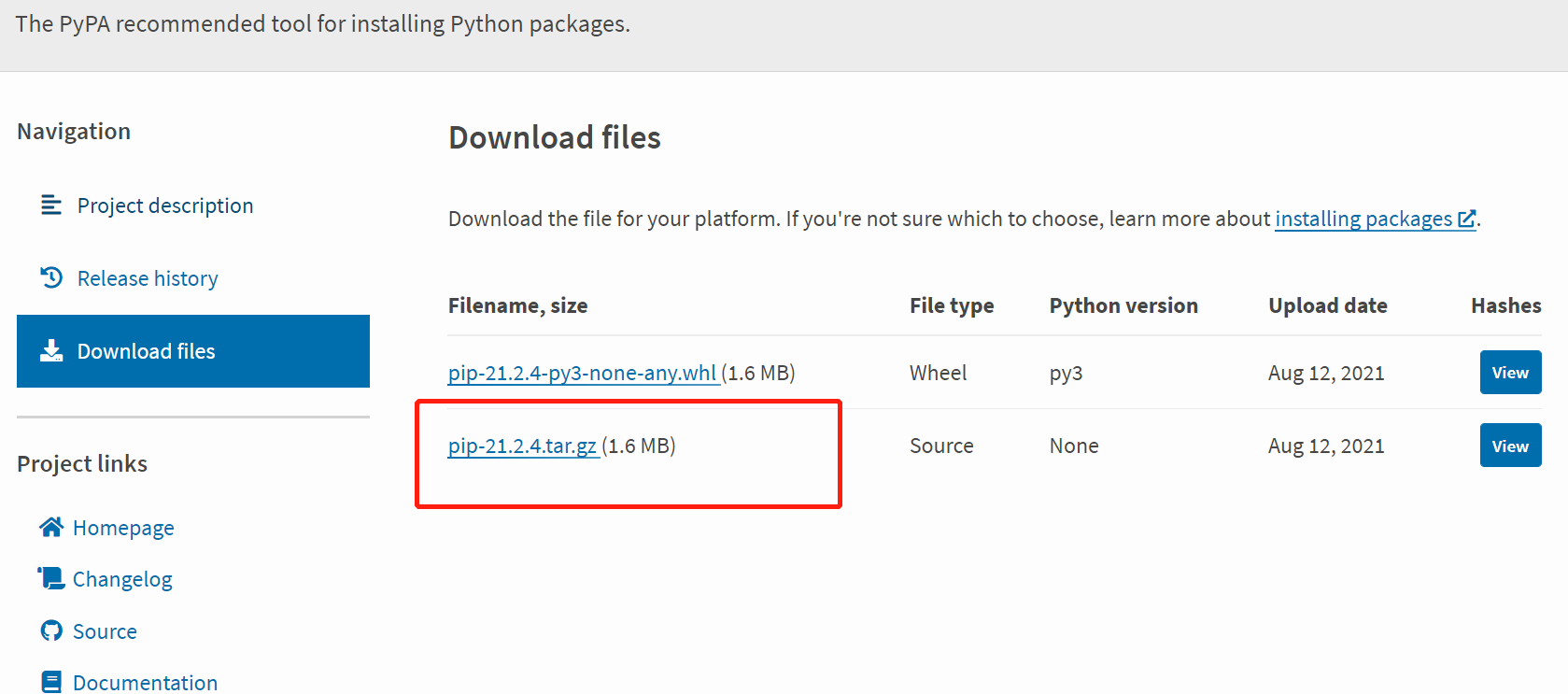
然后将此文件进行解压,打开cmd,将路径调整到解压后的pip文件夹:
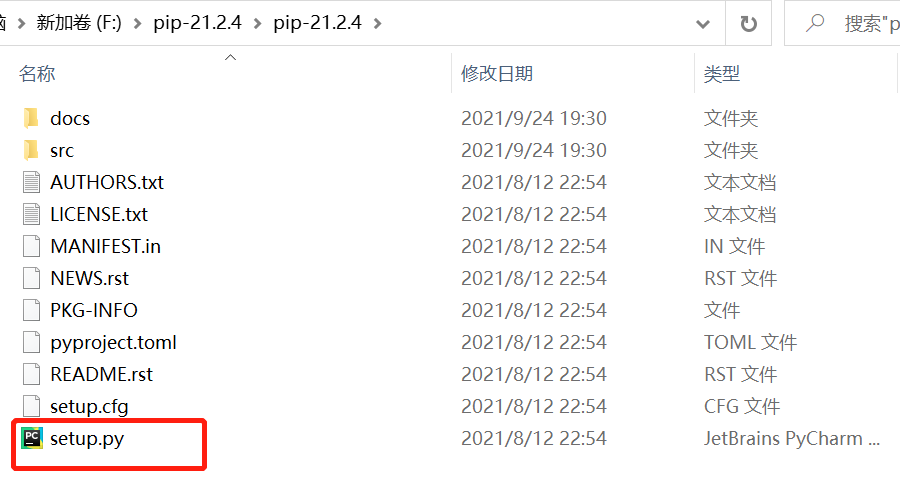
运行如下命令:
python setup.py install
最后为pip添加环境变量,找到python下的scrips,添加至系统变量Path下,记得后面加上分号。(一般在
C:\Program Files\Python35\Scripts)检查是否安装成功,在cmd中输入pip,返回如下结果:
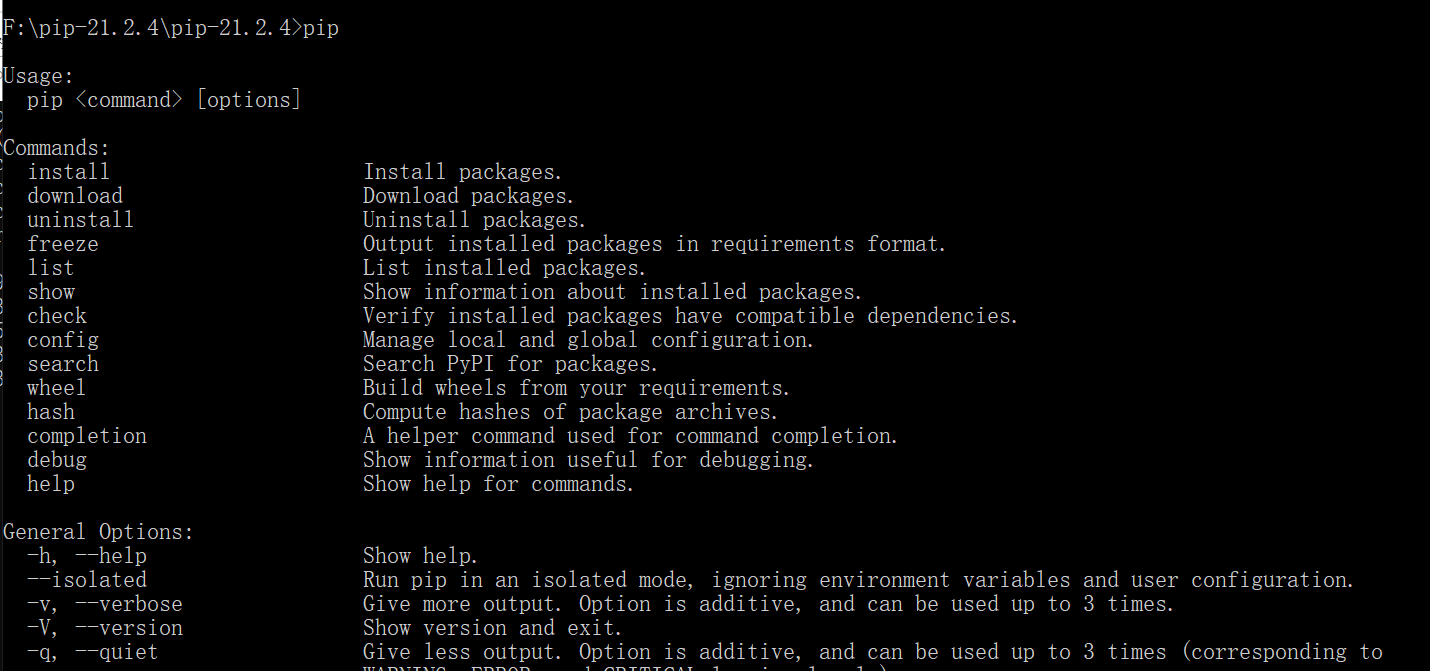
-
-
CUDA (这个很早就安装了,有些忘了)
2. 安装
Anaconda安装完成后,点击win菜单里,打开:
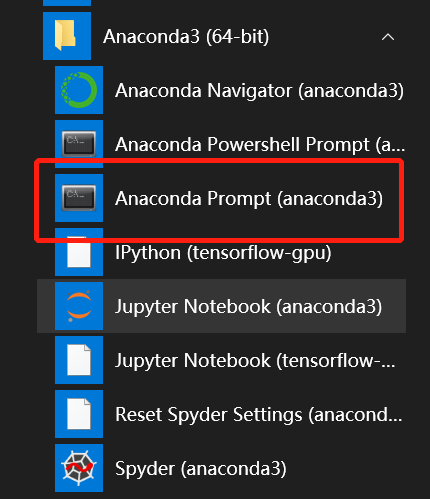
运行如下指令,创建一个新环境:
conda create -n pytorch python=3.7
pytorch为环境名称,python=3.7为使用的python版本
然后会提示是否要安装一些包,输入y即可;
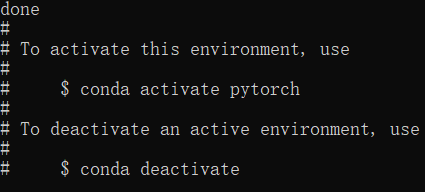
这样即为新建环境成功,然后输入如下指令,激活环境:
conda activate pytorch

这个过程可能会遇到的问题:
CondaHTTPError: HTTP 000 CONNECTION FAILED for url <https://mirrors.tuna.tsinghua.edu.cn/anaconda/pkgs/main/win-64/current_repodata.json>连接错误,我这里的解决办法是:在C盘
C:\Users\Administrator打开“.condarc“文件,修改其内容如下:ssl_verify: true show_channel_urls: true channels: - http://mirrors.tuna.tsinghua.edu.cn/anaconda/pkgs/free/win-64/ - http://mirrors.tuna.tsinghua.edu.cn/anaconda/pkgs/main/win-64/
然后再次打开PyTorch官网,可以在这里选择好指定的版本,打开生成指令中的这个网站:
pip3 install torch==1.9.1+cu102 torchvision==0.10.1+cu102 torchaudio===0.9.1 -f https://download.pytorch.org/whl/torch_stable.html
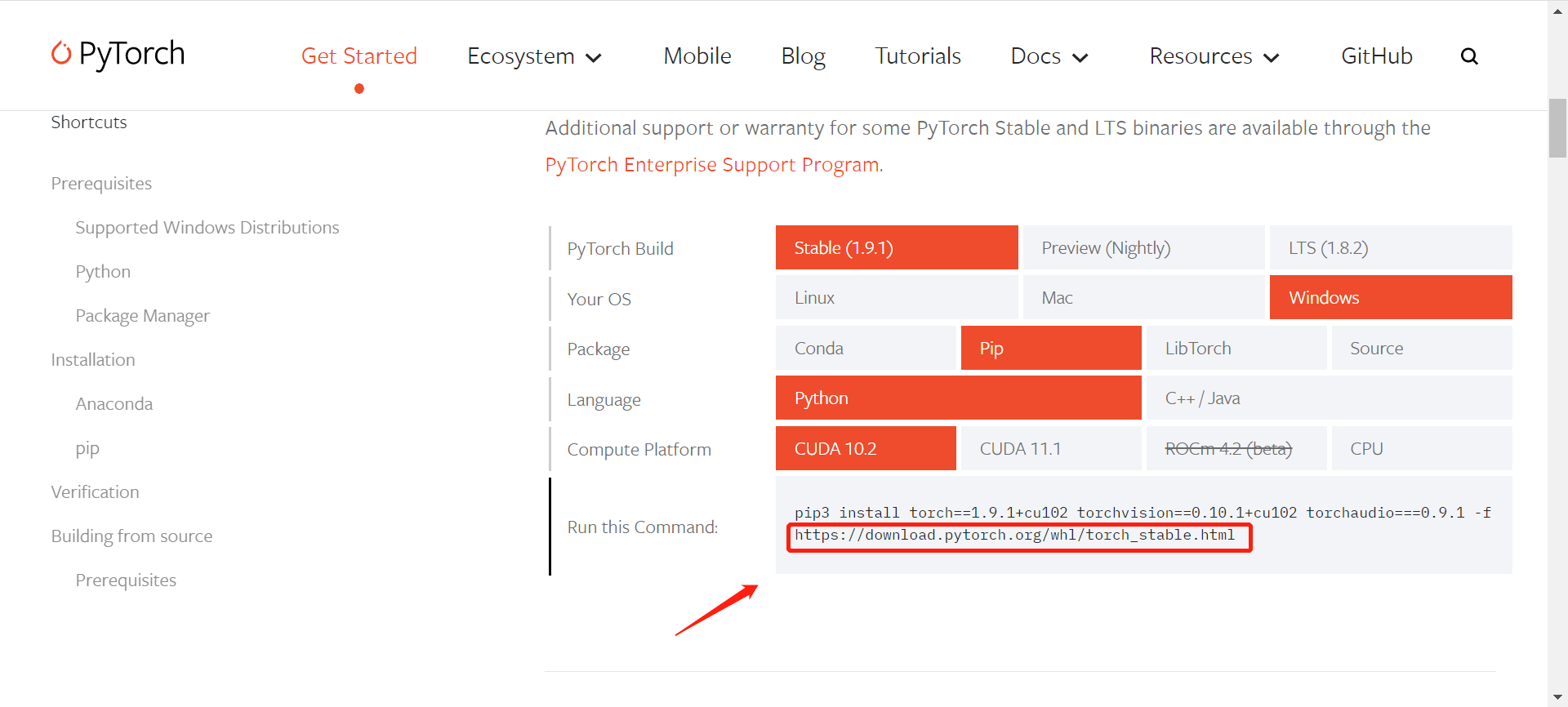
打开网站后,根据指令中的版本号选择whl文件,比如我是cu102,torch=1.9.1,以及我使用的是python3.7;
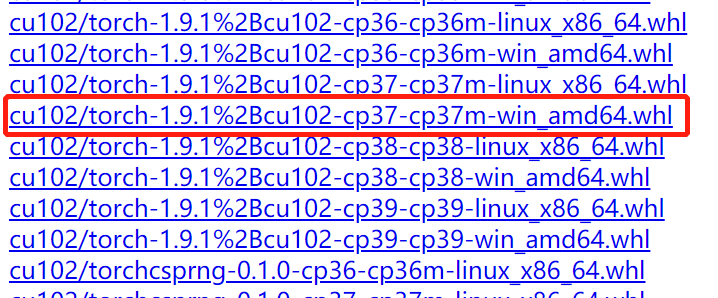
然后在pytorch环境、上述下载文件的存储路径下输入:
pip install torch-1.9.1+cu102-cp37-cp37m-win_amd64.whl
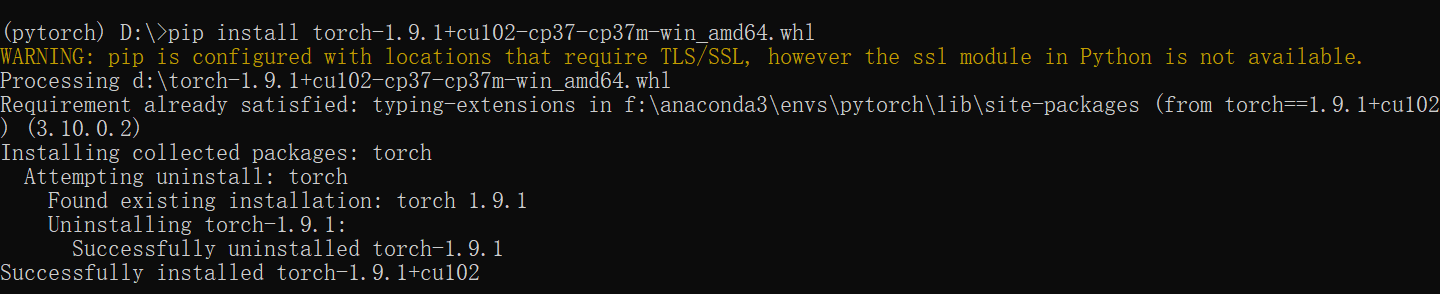
至此安装成功;
torch-1.9.1+cu102-cp37-cp37m-win_amd64.whl下载链接:https://pan.baidu.com/s/16mt9FZrMa5UrUqvgqV6MEA
提取码:pthn
3. 验证
验证PyTorch是否安装成功:
-
进入Python,输入
import torch,不报错 -
输入如下指令,有返回值,表面可以正确使用:
x = torch.rand(5, 3) print(x)输出类似下图
-
输入测试gpu和cuda是否可用:
torch.cuda.is_available()如果可用输出True;
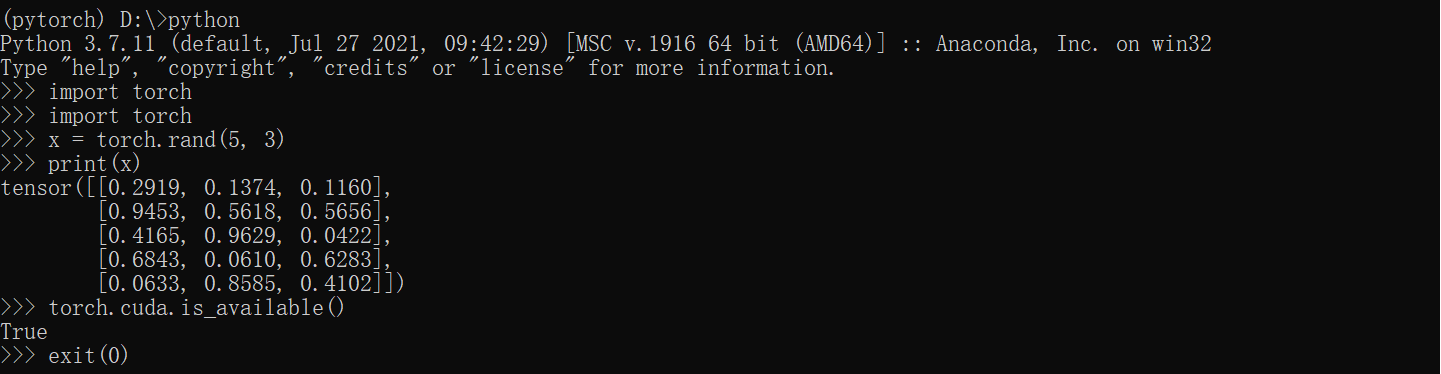




【推荐】国内首个AI IDE,深度理解中文开发场景,立即下载体验Trae
【推荐】编程新体验,更懂你的AI,立即体验豆包MarsCode编程助手
【推荐】抖音旗下AI助手豆包,你的智能百科全书,全免费不限次数
【推荐】轻量又高性能的 SSH 工具 IShell:AI 加持,快人一步
· Linux系列:如何用heaptrack跟踪.NET程序的非托管内存泄露
· 开发者必知的日志记录最佳实践
· SQL Server 2025 AI相关能力初探
· Linux系列:如何用 C#调用 C方法造成内存泄露
· AI与.NET技术实操系列(二):开始使用ML.NET
· 无需6万激活码!GitHub神秘组织3小时极速复刻Manus,手把手教你使用OpenManus搭建本
· C#/.NET/.NET Core优秀项目和框架2025年2月简报
· 一文读懂知识蒸馏
· Manus爆火,是硬核还是营销?
· 终于写完轮子一部分:tcp代理 了,记录一下